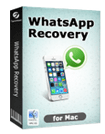Tenorshare WhatsApp Recovery cho Mac 1.2 Khôi phục dữ liệu WhatsApp trên Mac
Bạn vô tình xóa cuộc trò chuyện trong WhatsApp? Hay, làm mất danh bạ WhatsApp sau khi nâng cấp iOS 8.1? Với Tenorshare WhatsApp Recovery for Mac, giờ đây bạn không còn phải lo lắng về vấn đề trên bởi vì chương trình cho phép khôi phục lại toàn bộ cuộc trò chuyện, hình ảnh, video, ghi chú, audio và danh bạ trong WhatsApp từ thiết bị iOS hoặc bản backup trong iTunes. Hơn nữa, nó còn hỗ trợ người dùng sao lưu dữ liệu được lưu trữ trong ứng dụng WhatsApp trên máy tính Mac của mình.
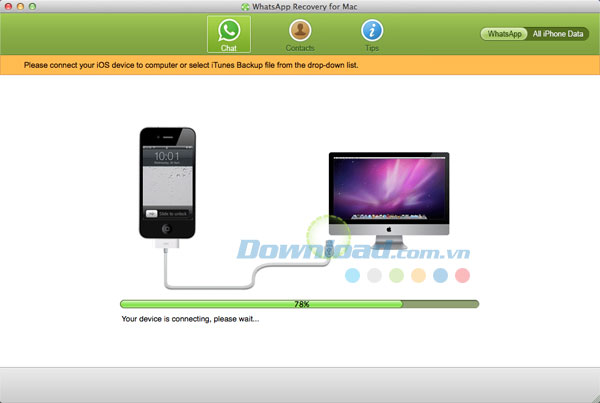
Các tính năng đáng chú ý:
Ngay lập tức khôi phục danh bạ và nhật ký trò chuyện trên WhatsApp
Tenorshare WhatsApp Recovery for Mac có khả năng khôi phục tất cả dữ liệu bị mất hoặc xóa trong WhatsApp trên iPhone, iPad và iPod, bao gồm cả: tin nhắn, hình ảnh, danh bạ, video và các tập tin khác khi:
- Bạn vô tình xóa lịch sử trò chuyện trong WhatsApp
- Bạn cập nhật WhatsApp và đánh mất tất cả tin nhắn hoặc danh bạ được lưu trữ trong đó
- Thiết bị iOS bị hỏng hoặc vỡ
- Bạn khôi phục lại thiết lập ban đầu và WhatsApp biến mất
- Bạn không thể truy cập WhatsApp bởi vì thiết bị của mình bị khóa
Dễ dàng trích xuất và sao lưu dữ liệu WhatsApp trên máy Mac
Bởi vì tất cả tập tin trong WhatsApp có thể được lưu trữ chỉ trong vòng 7 ngày, do đó cần phải tìm một cách khác để sao lưu WhatsApp. Với Tenorshare WhatsApp Recovery for Mac, bạn có thể lựa chọn để sao lưu và di chuyển tất cả dữ liệu quan trọng trong WhatsApp như: cuộc trò chuyện, hình ảnh, video, audio, tin nhắn, ghi chú sang máy tính Mac rất dễ dàng. Sau khi hoàn tất, có thể đọc tất cả cuộc trò chuyện trên WhatsApp trên Mac mà không cần nhấn nút "Load more".
Cung cấp hai chế độ phục hồi
Tenorshare WhatsApp Recovery cho phép bạn khôi phục tất cả dữ liệu WhatsApp bị mất hoặc xóa cả từ tập tin backup trong iTunes hoặc trực tiếp từ thiết bị iOS.
Khôi phục dữ liệu trong WhatsApp từ tập tin sao lưu trong iTunes
Các tập tin backup của iTunes trên máy Mac có thể được phát hiện tự động bởi phần mềm này. Chế độ này được sử dụng khi thiết bị iOS của bạn bị mất hoặc hỏng hay iTunes không thể nhận diện chúng.
Khôi phục dữ liệu WhatsApp trực tiếp từ thiết bị
Ngay cả khi bạn không có tập tin sao lưu nào trên iTunes cho thiết bị của mình, thì vẫn có thể lấy lại các dữ liệu WhatsApp bị mất, bao gồm: văn bản, danh bạ, hình ảnh, video, vv. Ở đây, bạn có thể lựa chọn chế độ này để khôi phục từ thiết bị của mình một cách trực tiếp.
Xem trước và lựa chọn trước khi phục hồi
- Xem trước tất cả tin nhắn được quét và lựa chọn một trong chúng để quyết định cái nào mình muốn phục hồi.
- Tất cả danh bạ trong ứng dụng WhatsApp có thể được phục hồi và lưu lại dưới dạng file vCard hoặc VCF trên máy Mac.
Hỗ trợ tất cả thiết bị iOS
Phần mềm này hỗ trợ tất cả thiết bị iOS, bao gồm:
- iPhone 6 Plus, iPhone 6, iPhone 5s, iPhone 5c, iPhone 5, iPhone 4S, iPhone 4, iPhone 3G, vv
- iPad Air 2, iPad Air, iPad mini 3, iPad mini 2 (iPad mini with Retina Display), iPad 4 (iPad with Retina Display), iPad mini, the New iPad (iPad 3), iPad 2 and iPad.
- iPod touch 5/4, iPod nano, iPod Classic, iPod Shuffle.
Yêu cầu hệ thống:
- Tốc độ CPU: 800 MHz
- Dung lượng RAM: 56 MB
- Dung lượng đĩa cứng: 50 MB
- Cài đặt sẵn iTunes trên máy Mac
Chế độ 1: Cách khôi phục dữ liệu WhatsApp trực tiếp từ iPhone/iPad/iPod Touch mà không cần tập tin backup trong iTunes
Bạn vô tình xóa lịch sử trò chuyện trong WhatsApp mà không sao lưu chúng trước đó? Hãy bình tĩnh vì chương trình này có thể giúp khôi phục lại chúng trực tiếp từ iPhone 6/6 Plus, iPhone 5S/5C/5/4S, iPod Touch 5/4, vv.
Bước 1: Kết nối thiết bị iOS với máy tính Mac
Hãy kết nối thiết bị của bạn với máy tính Mac thông qua cáp USB. Sau đó, khởi chạy chương trình. Nó sẽ phát hiện thiết bị của bạn một cách tự động.
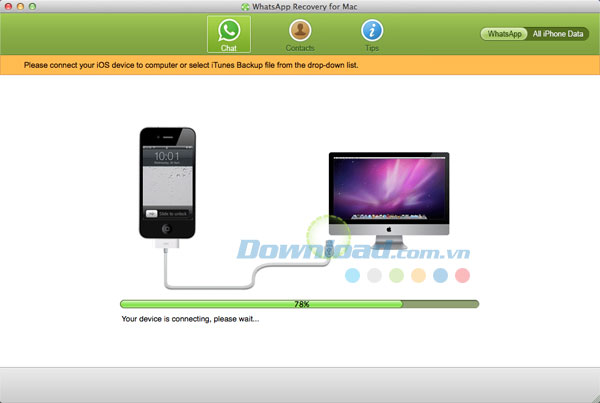
Bước 2: Xem trước và lựa chọn tập tin để xuất
Tùy chọn "Chat" được lựa chọn theo mặc định, vì vậy tất cả tin nhắn WhatsApp có sẵn và bị mất sẽ được hiển thị. Bạn có thể xem trước chúng để kiểm tra đó có chính xác là những gì mình cần. Lựa chọn cuộc trò chuyện mà bạn cần bằng cách kiểm tra các hộp trước chúng, hoặc đơn giản là lựa chọn tất cả.
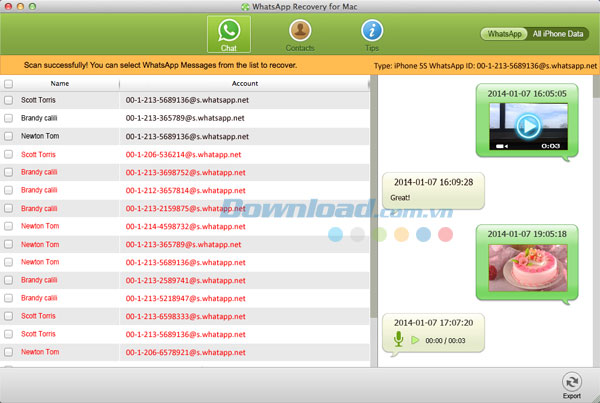
Bước 3: Khôi phục danh bạ và lịch sử trò chuyện trong WhatsApp
Nhấn nút "Export" ở trong phần "Chat" để lưu lại tin nhắn văn bản trong PC dưới dạng file .xls, .txt, .xlm và hình ảnh, video hoặc audio ở định dạng ban đầu. Trong phần "Contacts", lưu lại danh bạ ở tập tin vCard/VCF, .xls, .txt và .xlm.
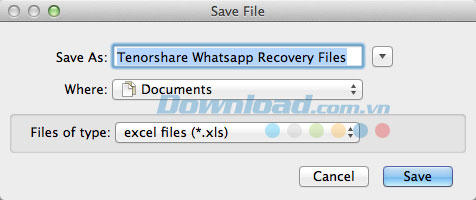
Chế độ 2: Cách khôi phục danh bạ/nhật ký trò chuyện trong WhatsApp từ tập tin backup trong iTunes
Thiết bị iOS của bạn chẳng may bị mất hoặc bị ăn trộm? Bạn có thể lấy lại chúng miễn là đã đồng bộ hoặc sao lưu dữ liệu trong thiết bị iOS với iTunes trước đó. Tenorshare WhatsApp Recovery cho Mac sẽ cho phép trích xuất và khôi phục nhật ký trò chuyện từ tập tin backup trong iTunes. Không cần phải kết nối thiết bị với máy tính.
Bước 1: Lựa chọn tập tin backup trong iTunes để quét
Khởi chạy chương trình và nó sẽ tự động phát hiện tất cả tập tin backup trong iTunes của thiết bị iOS mà đã từng đồng bộ với iTunes trên máy tính này. Hãy lựa chọn tập tin sao lưu trong phần Backup Options.
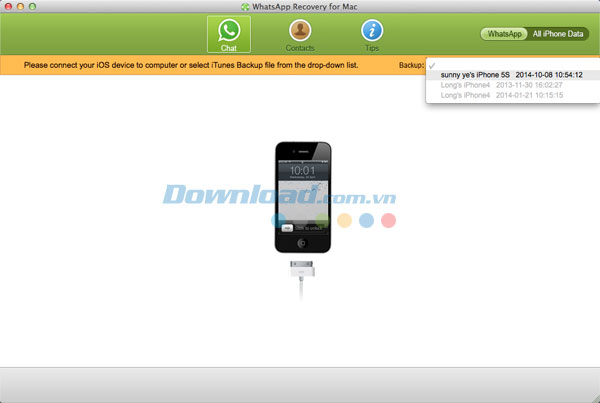
Bước 2: Xem trước cuộc trò chuyện trong WhatsApp bị mất
Chương trình sẽ tự động hiển thị tin nhắn văn bản, video, hình ảnh, audio và danh bạ của Whatspp trong phần "Chat" và "Contacts". Xem trước tin nhắn và danh bạ trong WhatsApp để kiểm tra xem đó có phải là những gì bạn cần hay không. Lựa chọn file mình muốn hoặc đơn giản là lựa chọn tất cả.
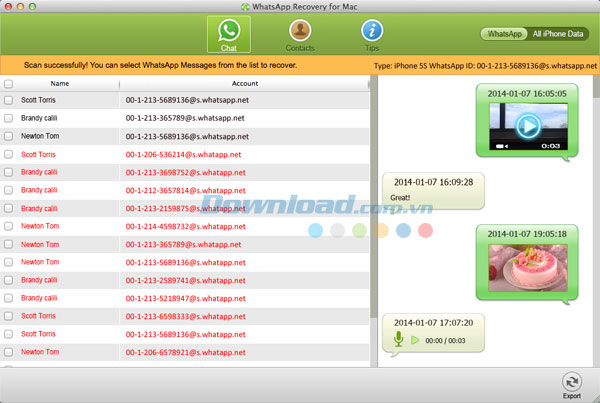
Bước 3: Khôi phục dữ liệu WhatsApp bị mất
Để khôi phục cuộc trò chuyện trong WhatsApps, nhấn nút "Export" trong phần "Chat" để xuất và khôi phục tin nhắn WhatsApp. Sau đó, thực hiện theo các bước ở trên và nhấn nút "Export" trong phần "Contacts" để khôi phục và lưu lại chúng dưới dạng file vCard/VCF, .xls, .txt, .xlm.
Bé Ngoan
- Phát hành:
- Version: 1.2
- Sử dụng: Dùng thử
- Dung lượng: 49 MB
- Lượt xem: 72
- Lượt tải: 41
- Ngày:
- Yêu cầu: Mac OS X 10.6/10.7/10.8/10.9/10.10